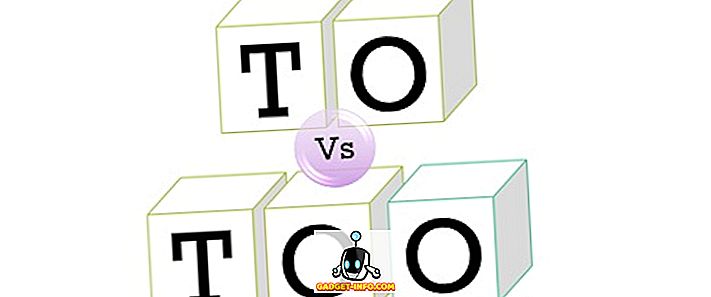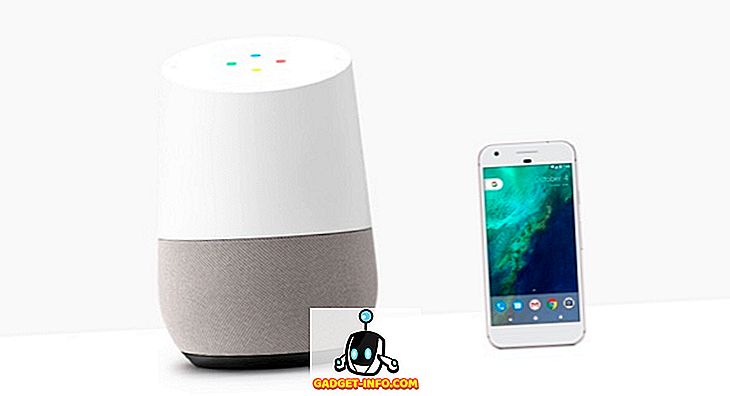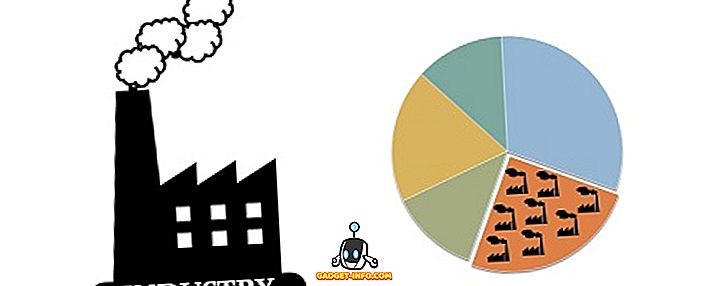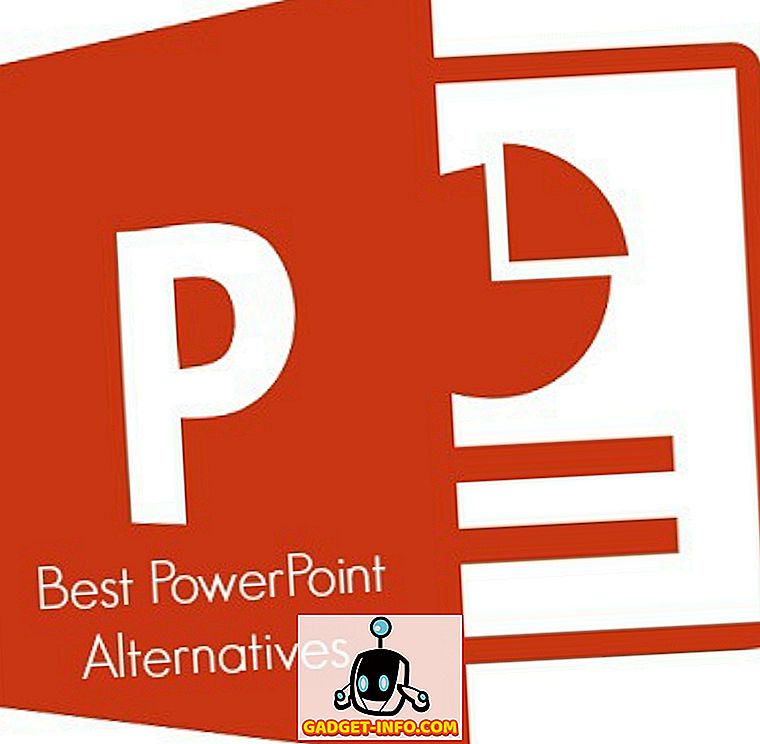Pembajakan adalah masalah yang sangat besar bagi orang yang membuat konten di web saat ini. Sekarang pencipta harus membayar banyak perhatian untuk melindungi pekerjaan mereka dari bajakan, karena mereka habiskan untuk menciptakan karya itu sendiri. Ini benar-benar membuat frustrasi karena ini buang-buang waktu yang dapat digunakan lebih produktif dalam membuat konten baru. Yang mengatakan, pembajakan adalah sesuatu yang tidak seorang pun dari kita dapat menganggap enteng dan harus meluangkan waktu untuk memberikan setidaknya lapisan perlindungan pada pekerjaan kita.
Salah satu hal termudah yang dapat dibajak di internet adalah foto. Sungguh menyakitkan melihat gambar, yang Anda ambil dan edit terkadang selama berjam-jam untuk mendapatkan profil warna yang sempurna, digunakan oleh orang lain tanpa memberi Anda kredit jatuh tempo. Itu sebabnya tanda air sangat penting, karena mereka menambahkan lapisan keamanan pada foto Anda, melarang siapa pun menggunakannya tanpa persetujuan Anda. Tetapi menambahkan tanda air ke foto Anda secara individual sangat memakan waktu dan tidak layak. Untungnya, ada banyak aplikasi pihak ketiga di Mac, yang memungkinkan Anda untuk membuat batch foto watermark:
Foto Batch Watermark di Mac
Meskipun ada beberapa aplikasi yang memungkinkan Anda untuk menumpuk foto watermark di Mac, favorit saya adalah PhotoBulk ($ 9, 99). PhotoBulk membuatnya sangat mudah untuk menambahkan teks atau watermark berbasis gambar ke foto Anda. Bagian terbaik tentang menggunakan PhotoBulk adalah bahwa setelah Anda membuat tanda air khusus, Anda dapat menyimpannya sebagai prasetel dan kemudian menerapkan tanda air menjadi hanya satu langkah proses. Jadi, mari kita lihat bagaimana menggunakan PhotoBulk, oke?
- Langkah pertama dan jelas adalah mengunduh dan menginstal aplikasi di Mac Anda.
2. Setelah aplikasi diinstal pada perangkat Anda, luncurkan aplikasi dan klik tombol plus untuk menambahkan foto yang ingin Anda pasang tanda air.

3. Seperti yang Anda lihat, di sisi kiri aplikasi, kami mendapatkan beberapa opsi seperti tanda air, mengubah ukuran, mengoptimalkan, dan sebagainya.

4. Karena kami fokus pada watermarking foto kami hari ini, klik pada kotak di sebelah watermark . Di sini Anda dapat memilih jenis tanda air yang ingin Anda tambahkan dengan mengklik menu drop-down yang ditandai dalam gambar.

5. Untuk keperluan artikel ini, kita akan menggunakan watermark gambar. Pilih Gambar dari menu drop-down dan kemudian klik tombol browse untuk memilih gambar watermark Anda.

6. Sekarang, sesuaikan lokasi, ukuran, dan opacity dari tanda air dan ketuk tombol "Start" . Setelah Anda mengklik tombol Start, aplikasi akan meminta Anda untuk memilih lokasi tempat Anda ingin menyimpan foto Anda. Pilih lokasi dan kemudian simpan foto.

7. Setelah aplikasi memproses semua gambar, Anda akan mendapatkan opsi untuk menyimpan preset Anda jika Anda ingin menggunakan pengaturan yang sama lagi di masa depan. Klik pada tombol "Simpan Preset" untuk melakukan itu.

8. Di bawah ini adalah gambar asli dan yang diberi tanda air untuk perbandingan Anda. Anda bisa lihat, kualitas foto asli tidak berkurang dengan cara apa pun. Satu-satunya perubahan adalah penerapan tanda air pada foto.






Beri tanda air pada Gambar Anda untuk Melindungi Mereka dari Pembajakan
Seperti yang Anda lihat, sangat mudah untuk menerapkan tanda air ke foto Anda menggunakan aplikasi PhotoBulk. Setelah Anda menyimpan preset Anda, hanya perlu beberapa detik untuk menerapkan tanda air pada foto Anda. Bagi saya, itu harus dimiliki bagi siapa saja yang bekerja dengan foto. Ada beberapa aplikasi lain di luar sana seperti Photomarks, BatchPhoto, dan iWatermarkPro, namun, PhotoBulk sejauh ini merupakan yang terbaik dan paling mudah digunakan dari semuanya.